Использование iMessages или FaceTime на iPhone — отличная альтернатива для коллег, чтобы оставаться на связи в случае отказа таких служб обмена сообщениями, как Slack. Они также являются удобным средством общения между покупателями и продавцами, поскольку они предоставляют более интимный способ либо проверить, либо продемонстрировать товар. Но вы не всегда хотите раздавать свой реальный номер всем.
Как бы ни использовали iMessage и FaceTime для деловых целей, многие, без сомнения, вызовут обеспокоенность по поводу конфиденциальности. Совместное использование вашего телефонного номера или основной электронной почты iCloud с коллегами, покупателями или продавцами не является идеальным, поскольку оно носит частный характер и обычно распространяется только среди друзей и семьи.
К счастью, iOS 11 имеет простое решение этой проблемы; Он позволяет добавлять дополнительные учетные записи электронной почты, такие как рабочие адреса или адреса, связанные с eBay или Craigslist, чтобы замаскировать основную учетную запись iCloud. Хотя и похож на iOS 10, новый метод немного отличается в том, где получить доступ к настройке для добавления учетных записей.
Шаг 1: Добавьте дополнительные электронные письма для FaceTime Сообщения
Прежде чем начать работу, важно отметить, что вы не можете добавить дополнительные учетные записи iCloud, так как это приведет к «неверному» результату при входе, поэтому можно добавлять только учетные записи электронной почты, не связанные с Apple и iCloud.
Тем не менее, откройте приложение Настройки, чтобы начать. Нажмите на свое имя вверху, затем выберите «Имя, Номера телефонов, Электронная почта» один раз на своей странице Apple ID. Вам может потребоваться ввести свой пароль Apple ID, чтобы продолжить. Оттуда нажмите «Изменить» рядом с «Достижимым в».
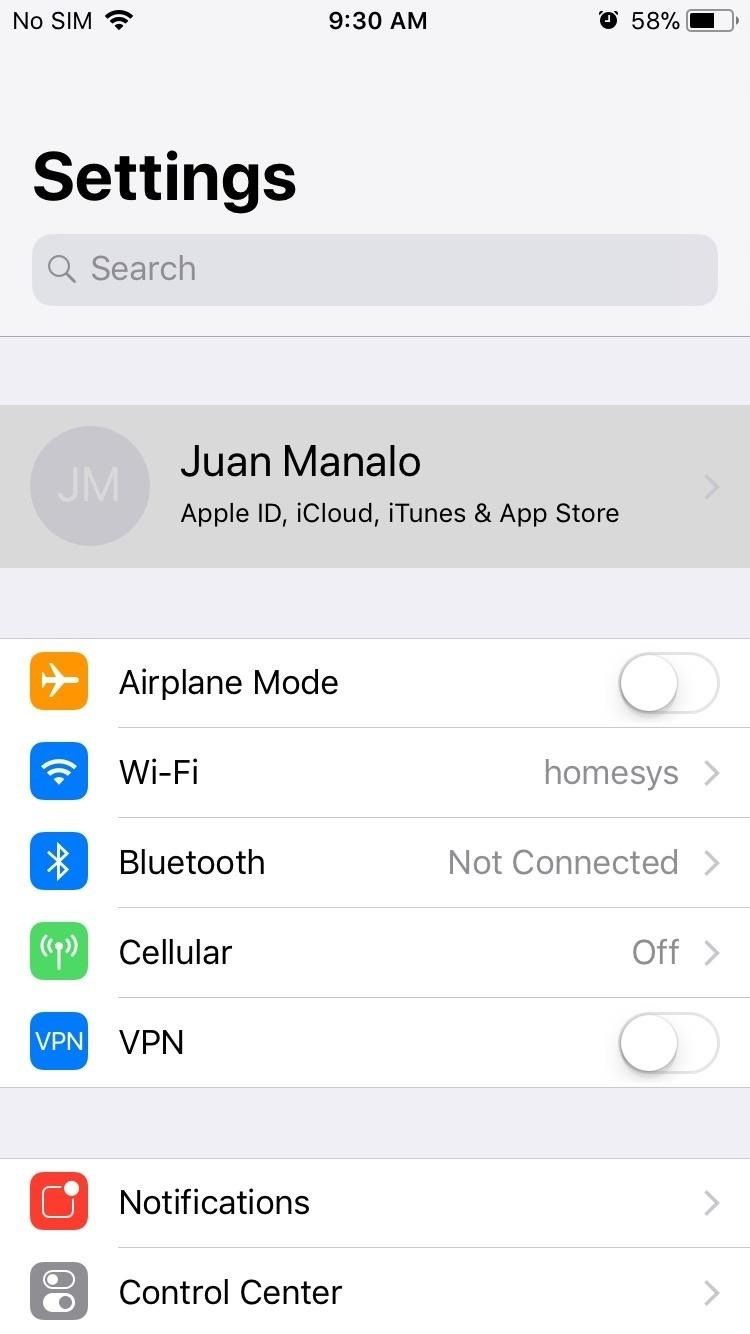
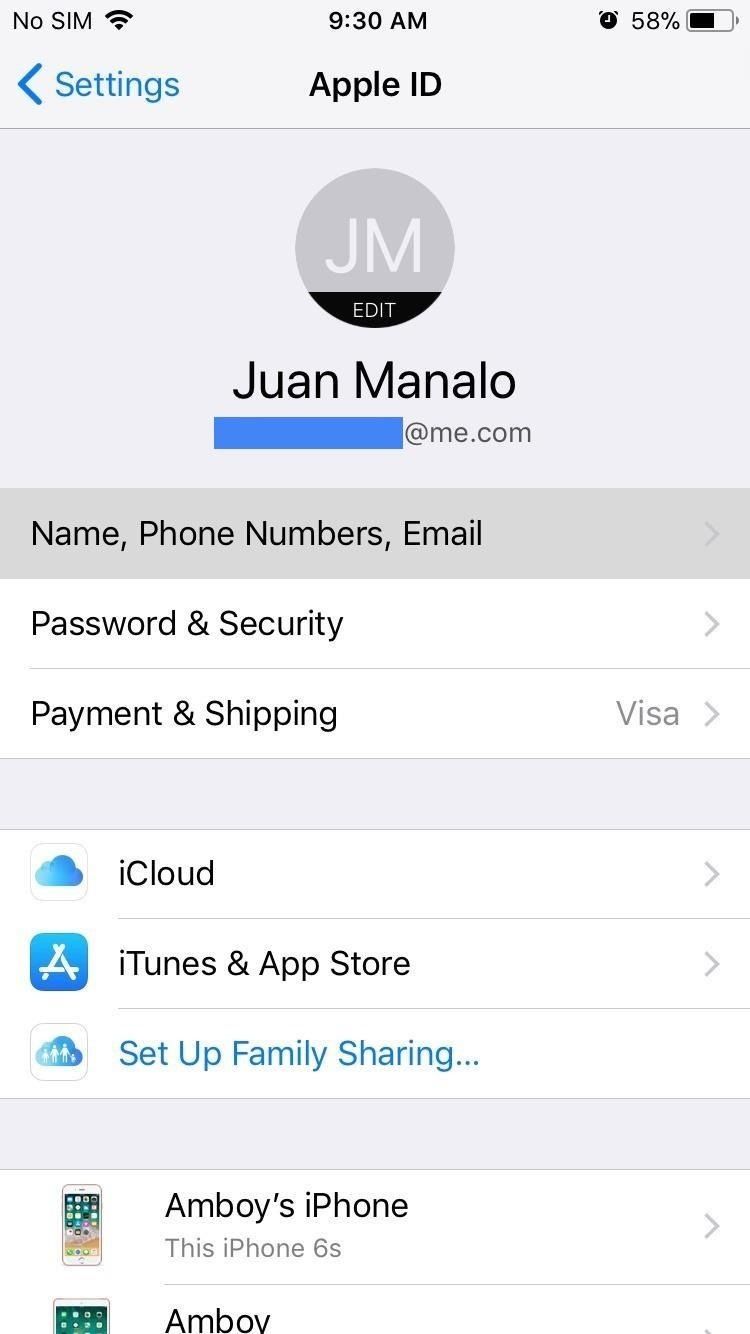
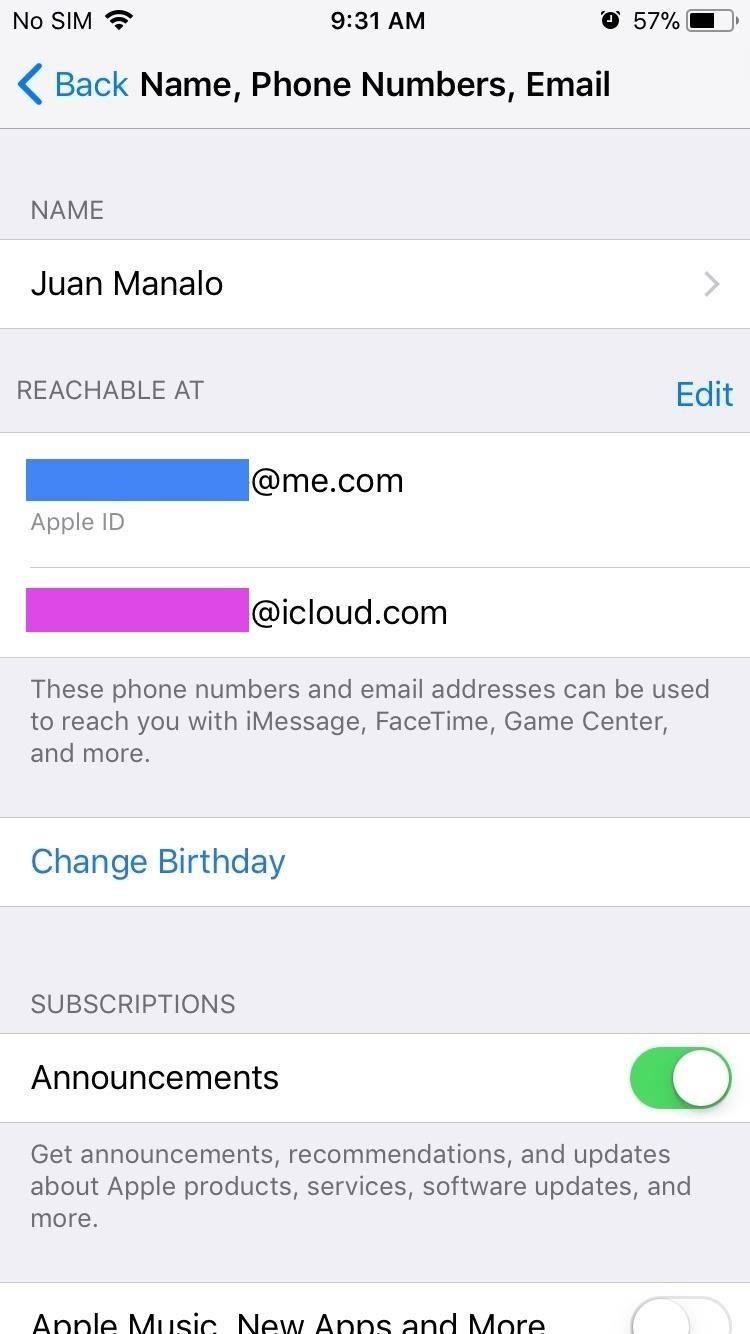
После того, как вы нажали «Изменить», опция «Добавить адрес электронной почты или номер телефона» теперь появится прямо под вашими основными учетными записями iCloud, поэтому выберите ее и нажмите «Добавить адрес электронной почты», как только появится запрос подтверждения. снизу вверх.
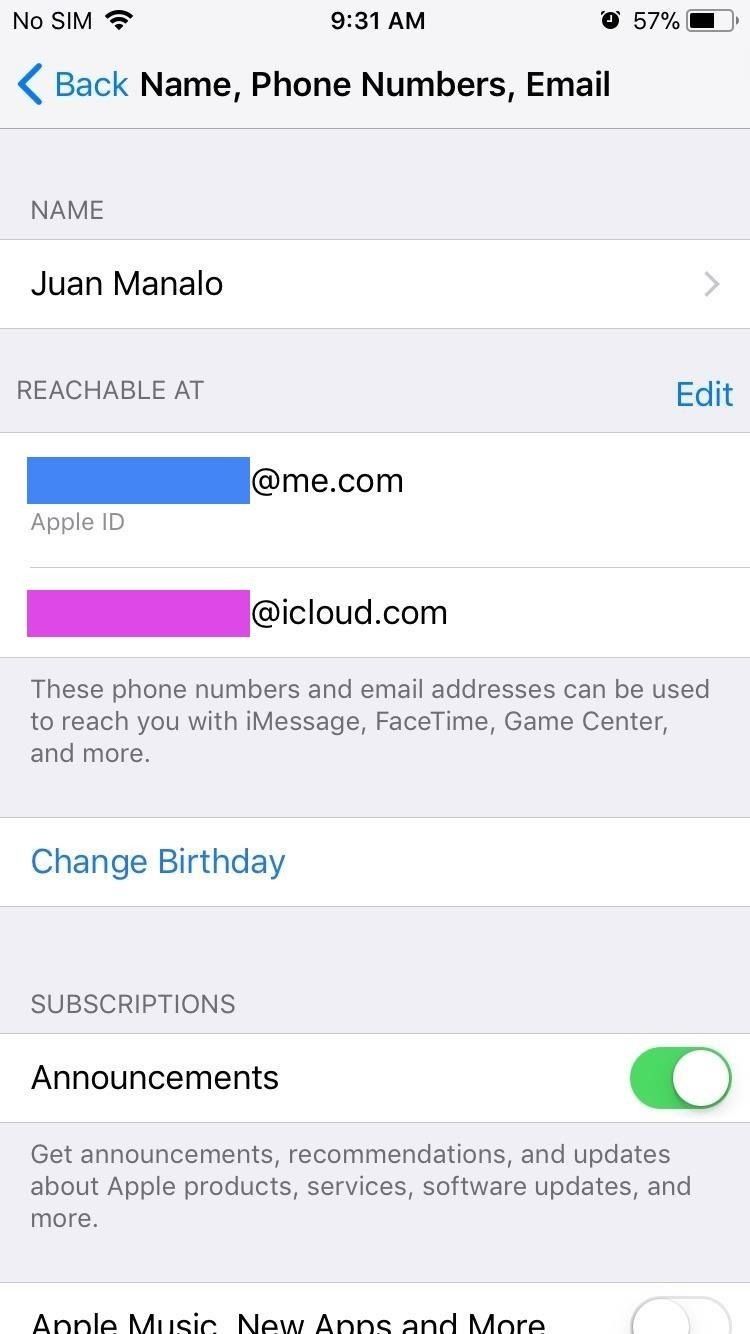
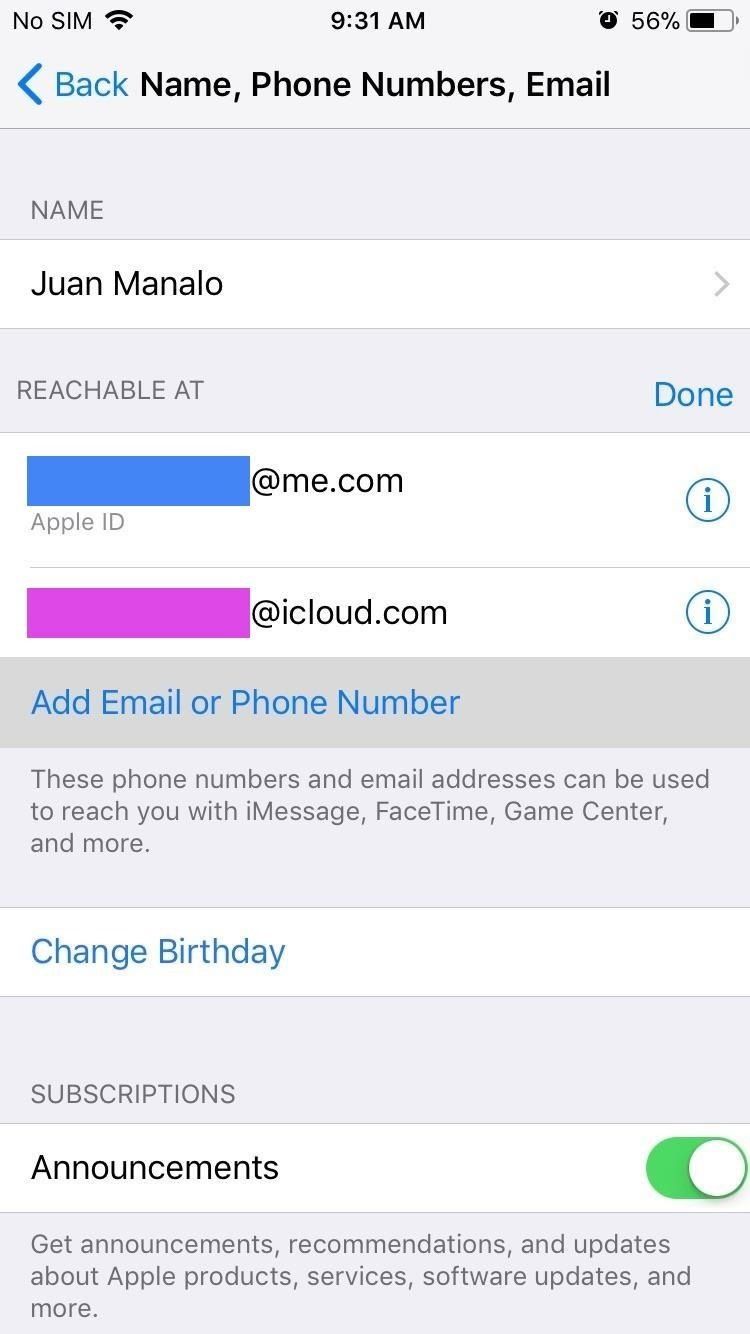
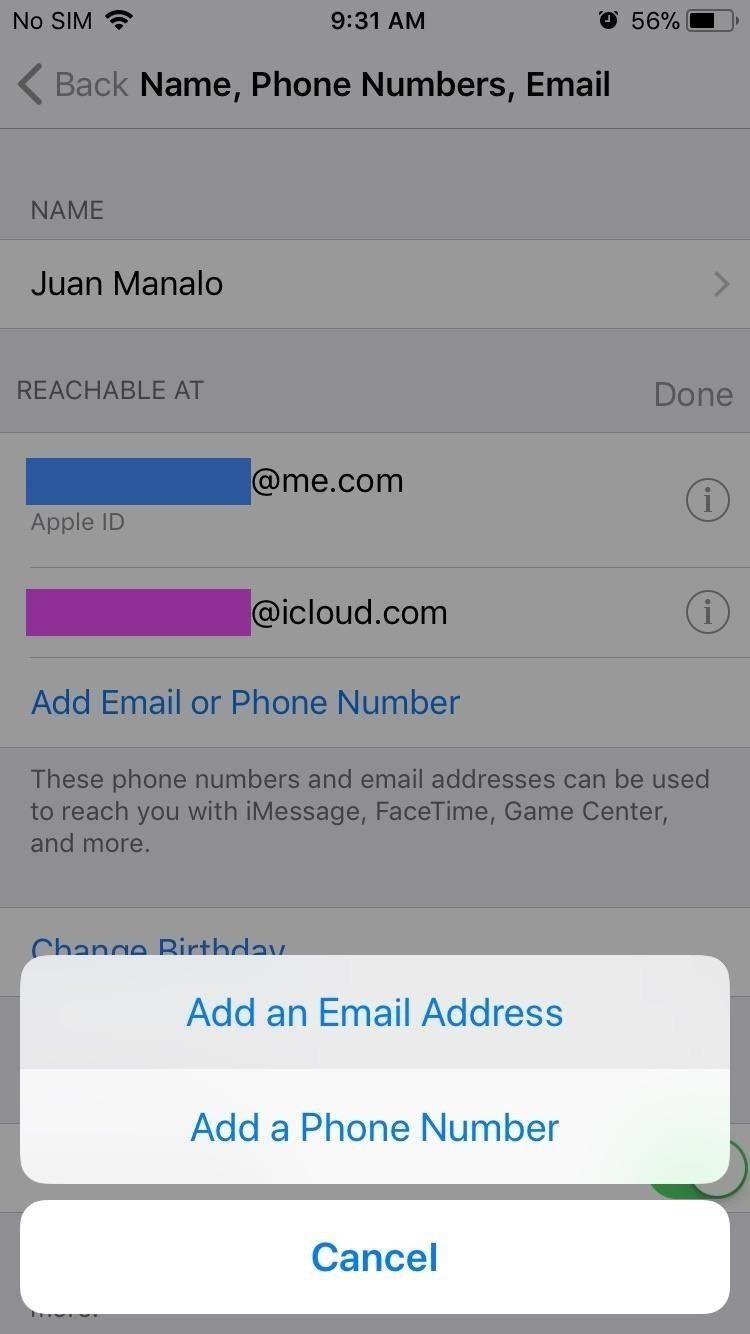
Шаг 2. Проверка учетных записей электронной почты
Теперь добавьте адрес электронной почты, который вы хотите использовать с Facetime и Сообщения, и нажмите «Далее», чтобы продолжить. В целях безопасности Apple отправит код подтверждения на указанный вами адрес, поэтому проверьте свою электронную почту и введите шестизначный код, как только вы его получите. После подтверждения вашего электронного письма нажмите «Да», чтобы подтвердить его добавление в появившемся окне.
Если вы хотите использовать только адрес электронной почты для FaceTime, выберите «Нет» в приглашении, затем перейдите к «FaceTime» в меню «Настройки» и нажмите на адрес электронной почты, который вы только что добавили, чтобы использовать его. Если вы хотите использовать его только для iMessage, выберите «Нет» в командной строке, затем перейдите в «Сообщения» в меню «Настройки» и нажмите «Отправить». Получите «, затем нажмите на адрес электронной почты, который вы только что добавили.
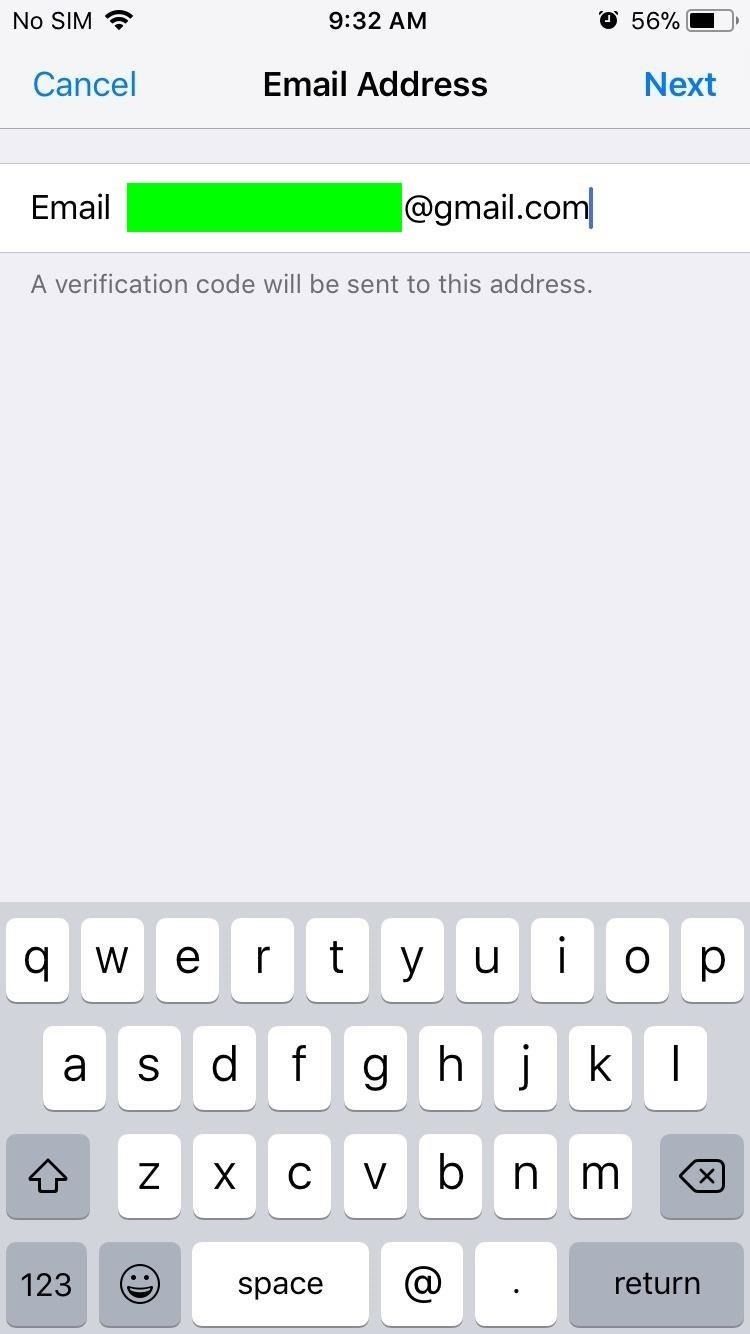
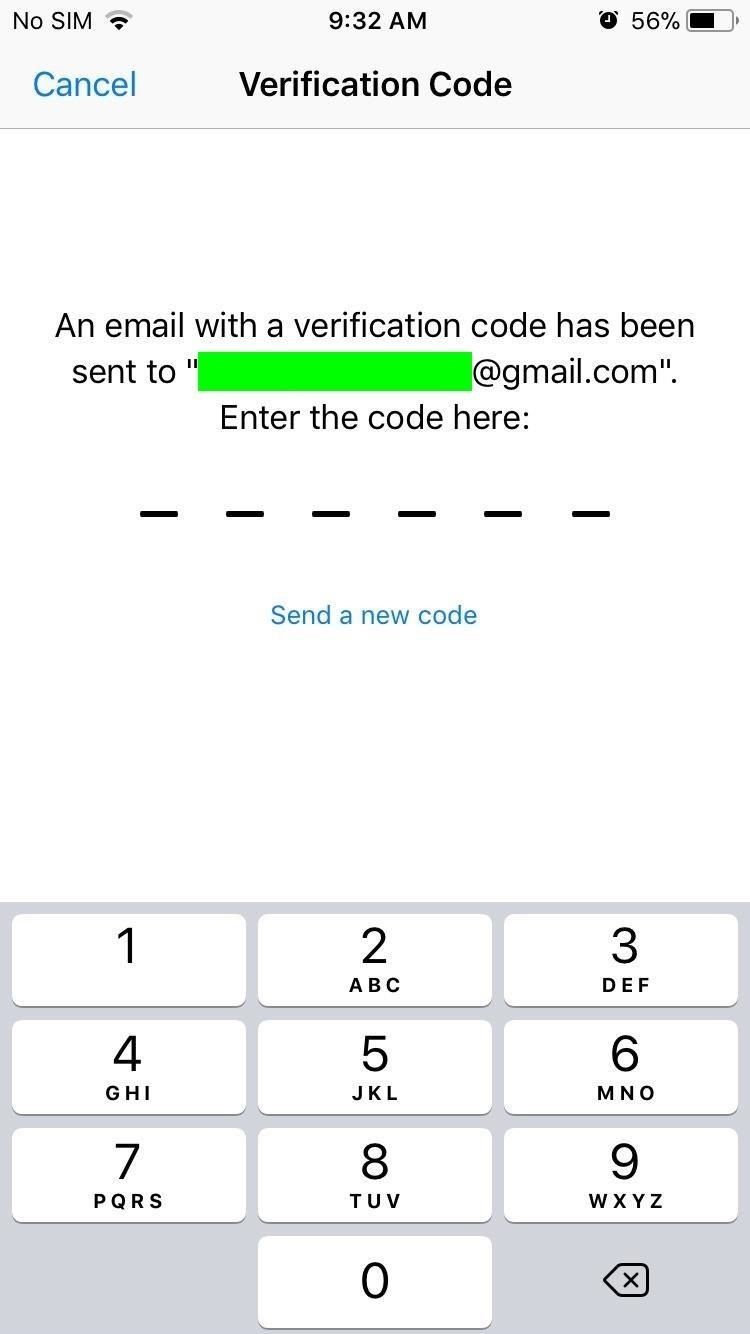
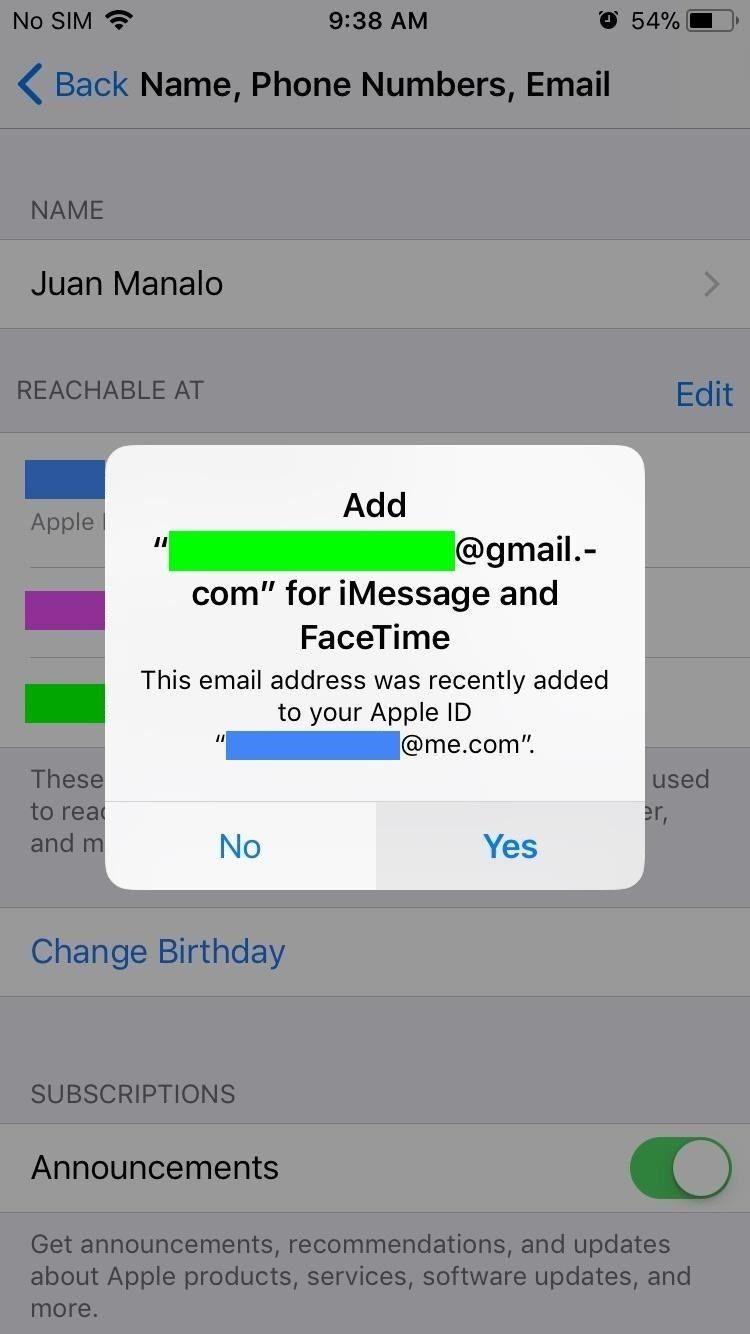
После того, как вы добавили свой новый адрес электронной почты, люди смогут связаться с вами через FaceTime и iMessage, используя новый предоставленный адрес. Вы также можете сделать так, чтобы ваша новая учетная запись отображалась в качестве идентификатора вызывающего абонента в FaceTime, просто нажав на нее в настройках FaceTime.
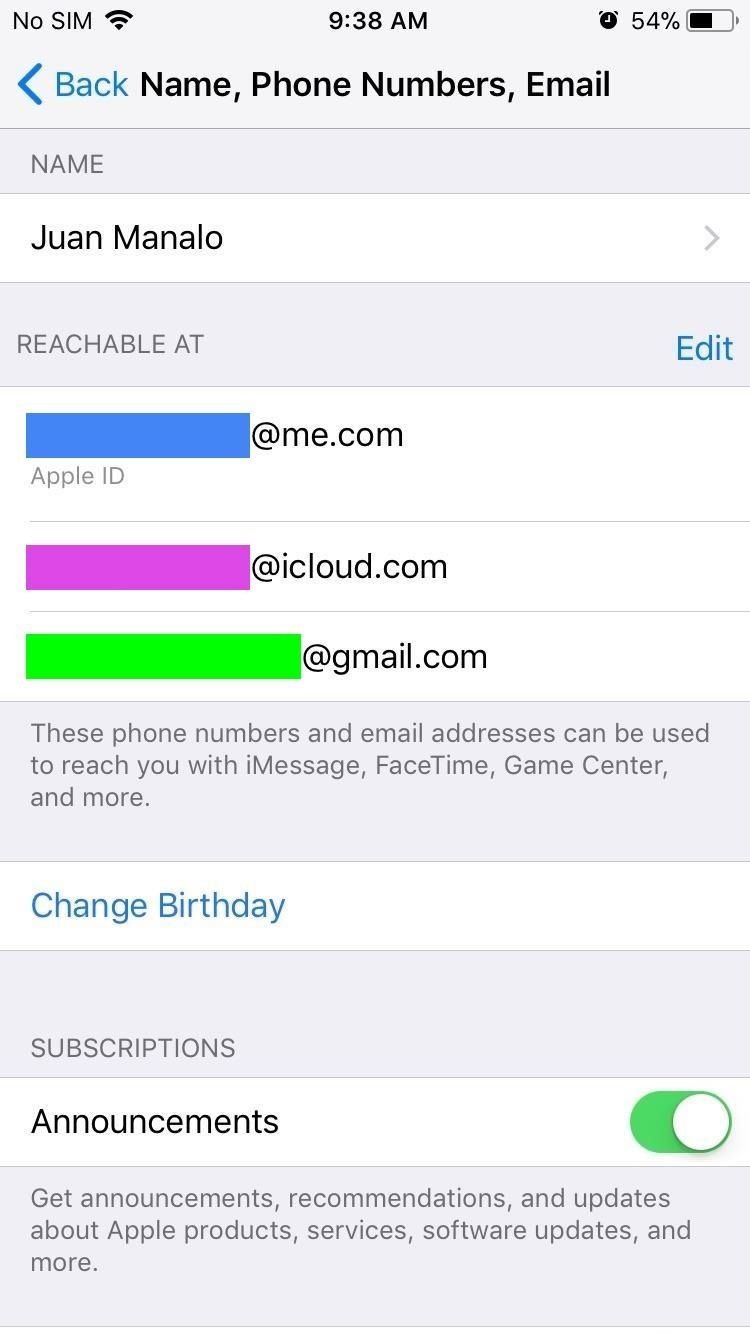
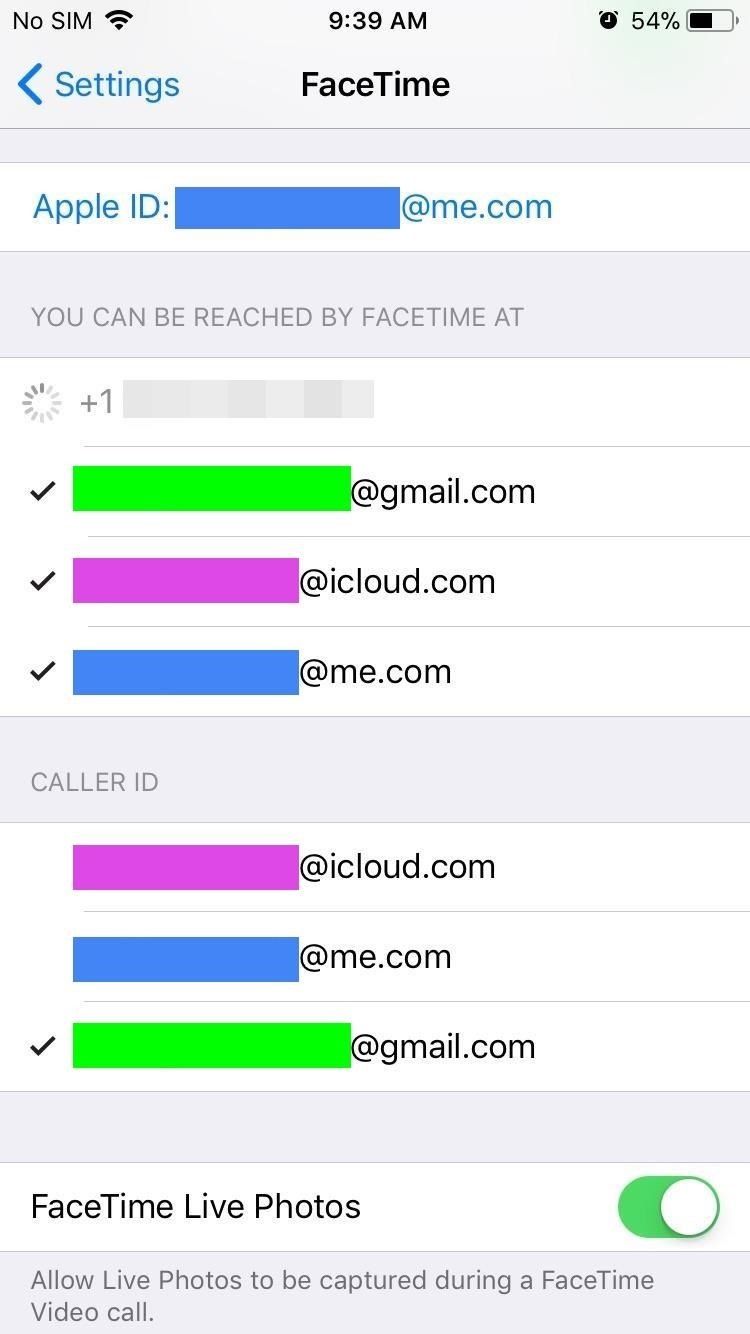
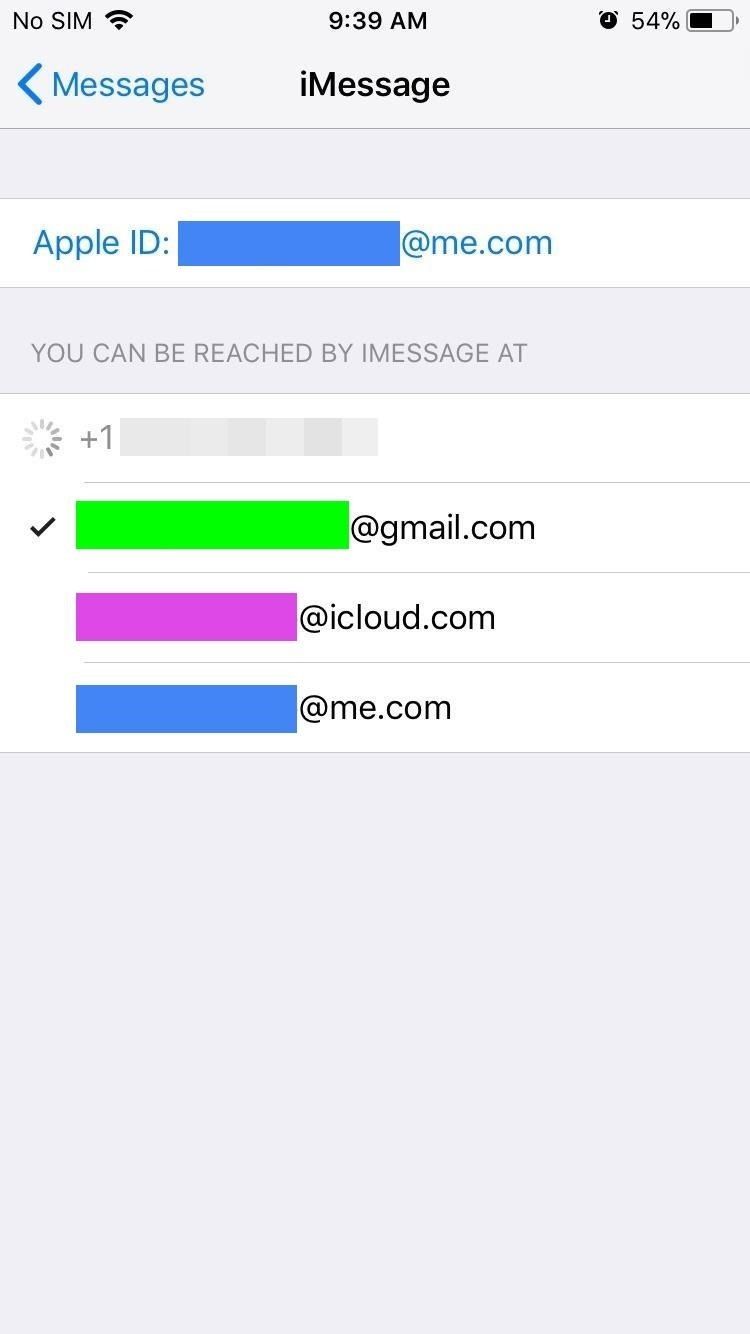
Обратите внимание, что хотя есть также возможность ввода телефонных номеров, как показано на шаге 1, они могут быть только телефонным номером, связанным с вашей SIM-картой. Мы обязательно обновим это руководство, если оно когда-либо изменится.
Оцените статью!


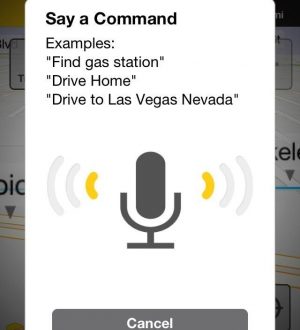
Отправляя сообщение, Вы разрешаете сбор и обработку персональных данных. Политика конфиденциальности.